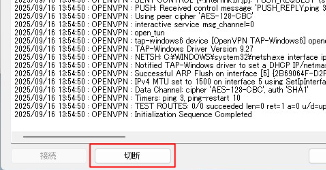マイIPソフトイーサ版のOpenVPN接続は下記の手順で設定します。
Step1.OpenVPNクライアントソフトのインストール
Step2.OpenVPNクライアントソフトの設定
Step3.ソフトイーサ社製「OpenVPN接続ツール(MyIPSEtools.zip)」の設定
1.
https://openvpn.net/community/より、インストールファイルをダウンロードします。
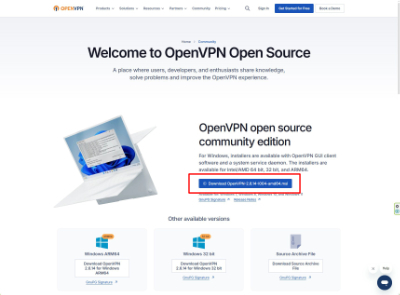 2
2.ダウンロード後、インストールファイルをダブルクリックしてインストールを開始します。
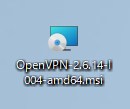

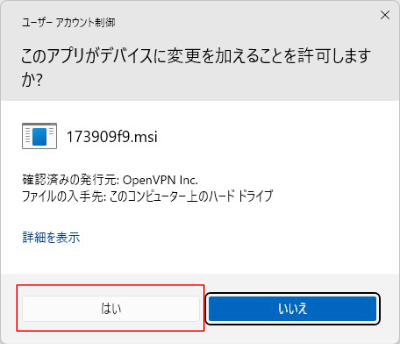 3
3.インストールが終わったら、「Close」をクリックします。

以上でOpenVPNのインストールは完了です。
4.OpenVPNの設定ファイルを取り込みます。
下記の設定ファイルのダウンロードサイトにアクセスして、利用しているサーバーのovpnファイルをダウンロードします。
http://aaww.jp/ovpn_se
5.「C:\Program Files\OpenVPN\config」フォルダを開き、そこにダウンロードしたファイルをコピーします。
このようにファイルがコピーできれば成功です。
 6
6.次に固定IPアドレスの設定を行います。コントロールパネルから「ネットワークとインターネット」をクリックします。
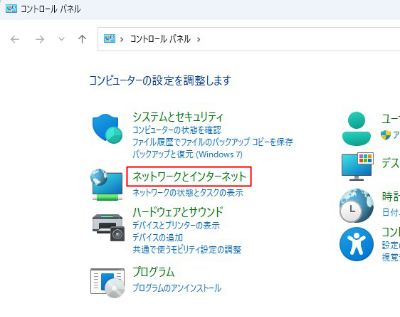 7
7.「ネットワークと共有センター」をクリックします。
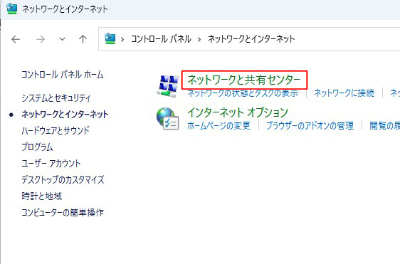 8
8.「アダプターの設定の変更」をクリックします。
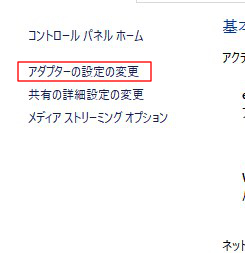 9
9.「TAP-Windows Adapter V9」と書かれているネットワークアイコンを右クリックしてプロパティをクリックします。
 10
10.「ネットワーク」のタブをクリックし、「インターネットプロトコルバージョン 6(TCP/IPv6)」のチェックを外します。その後、「インターネットプロトコルバージョン4(TCP/IPv4)」を選択し、「プロパティ」をクリックします。
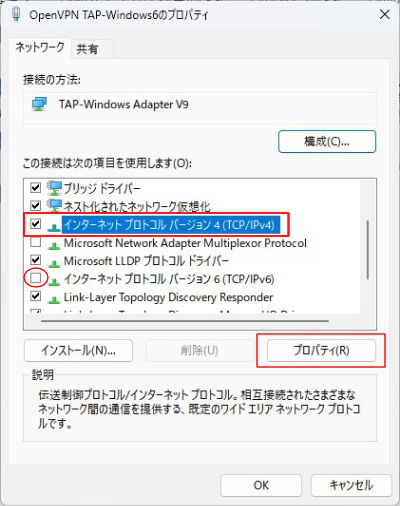 11
11.「次のアドレスを使う(S)」を選択し、下記の通り記入して「OK」をクリックします。
| IPアドレス(I) |
割り当てられた固定IPアドレス(申し込み時のメールをご確認ください) |
| サブネットマスク(U) |
255.255.252.0 ※252に注意してください。 |
| デフォルトゲートウェイ(D) |
デフォルトゲートウェイのIPアドレス(申し込み時のメールをご確認ください) |
| 優先DNSサーバー(P) |
203.141.128.35 |
| 代替DNSサーバー(A) |
203.141.128.33 |
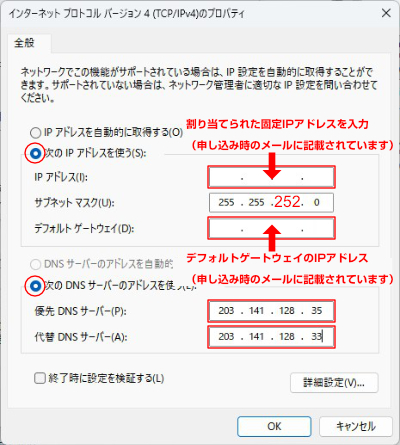
下記のポップアップが表示される場合、IPアドレス・サブネットマスク・デフォルトゲートウェイのいずれかに間違いがあります。「いいえ」をクリックし、今一度設定をご確認ください。サブネットマスクは255.255.252.0です。
 |
下記のポップアップが表示される場合は、設定に問題ございません。「はい」をクリックしてください。
 |
| Step3.ソフトイーサ社製「OpenVPN接続ツール」の設定 |
12.
こちらより「MyIPSEtools.zip」をダウンロードし、解凍します。
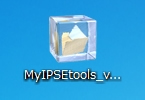 13
13.「myipse.ini」をメモ帳などにドラッグ&ドロップして展開します。
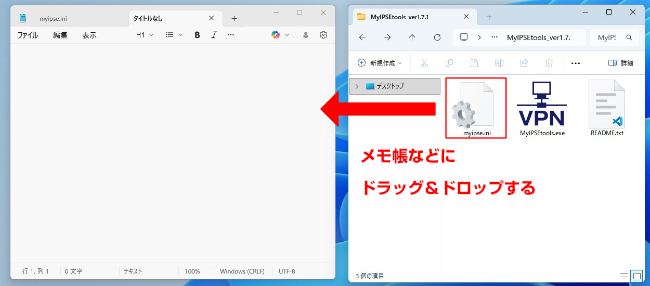 14
14.「IPADDR」「MASK」「GATEWAY」「GATEWAY」の4つの項目を下記のように修正して保存します。
| IPADDR |
割り当てられた固定IPアドレス(申し込み時のメールをご確認ください) |
| MASK |
255.255.252.0 ※252に注意してください。 |
| GATEWAY |
デフォルトゲートウェイのIPアドレス(申し込み時のメールをご確認ください) |
| VPNSERVER |
接続先VPNサーバーのIPアドレス(申し込み時のメールをご確認ください) |
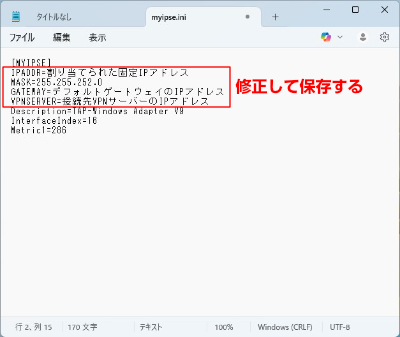 15
15.myipse.iniを保存後、MyIPSEtools.extを右クリックしてプロパティを選択します。
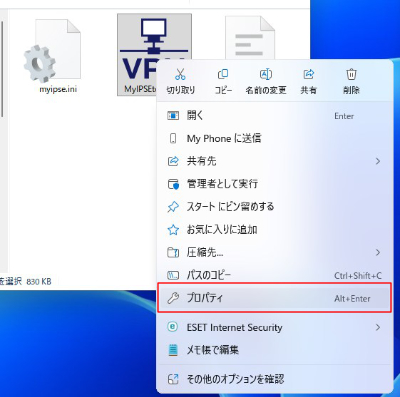 16
16.「互換性」のタブから「管理者としてこのプログラムを実行する」にチェックを入れて、「OK」ボタンをクリックします。
 17
17.MyIPSEtool.extを起動します。
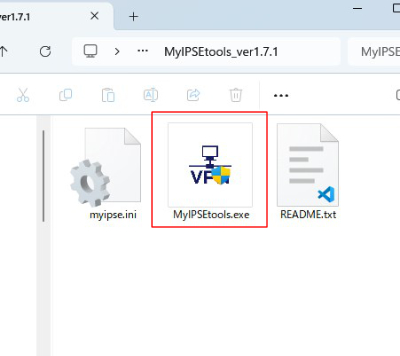 18
18.起動後、左下の「接続」ボタンをクリックします。
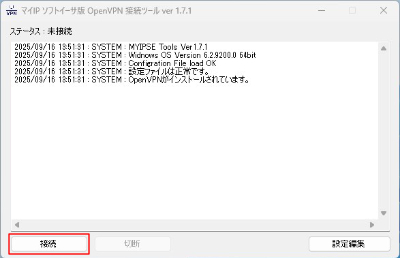 19
19.ユーザー名とパスワードを入力して「接続」ボタンをクリックします。
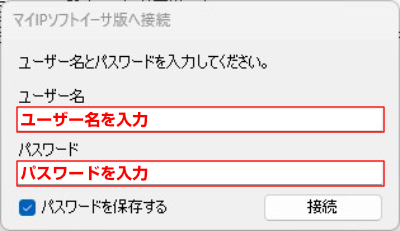 20
20.ステータスが接続中となれば接続成功です。
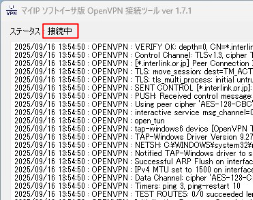
接続の確認方法として、
http://aaww.jp/ipcheckにアクセスして接続先のVPNサーバーのIPアドレスが表示されるかご確認ください。
切断は、画面下の「切断」ボタンをクリックしてください。